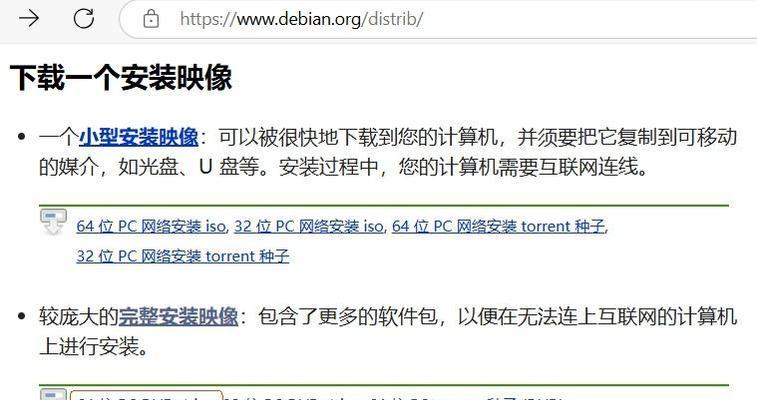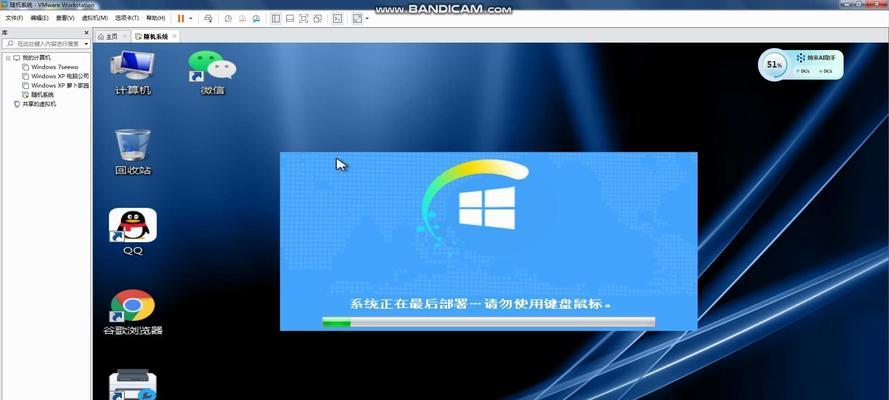在电脑使用过程中,我们常常需要安装或重装操作系统。而使用镜像文件进行系统安装是一种常见的方式。本文将详细介绍如何使用Win7镜像文件进行安装,帮助大家轻松完成系统安装。

标题和
1.下载合适的Win7镜像文件

你需要找到一个合适的Win7镜像文件。在互联网上有很多资源可以下载,但是一定要确保下载的镜像文件来源可靠,并且与你的电脑硬件兼容。
2.创建启动U盘或光盘
下载好Win7镜像文件后,你需要将其制作成一个启动U盘或光盘。可以使用第三方软件如UltraISO来完成这一步骤。确保U盘或光盘能够被电脑识别并作为启动设备。
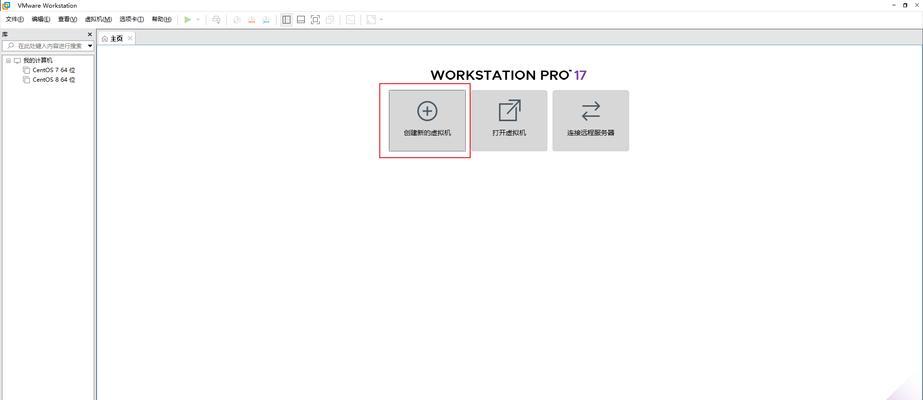
3.进入BIOS设置
在安装系统之前,你需要进入电脑的BIOS设置界面。通常,在开机过程中按下Delete或F2键可以进入BIOS设置。根据电脑型号的不同,进入BIOS设置的方法可能会有所不同。
4.修改启动顺序
在BIOS设置界面中,找到“Boot”或“BootSequence”选项。选择U盘或光盘作为首选启动设备,并将其调整到首位。这样,在下一次重启时,电脑会自动从U盘或光盘启动。
5.保存设置并重新启动
在修改完启动顺序后,记得保存设置并重新启动电脑。此时,电脑将会从你制作的启动U盘或光盘启动。
6.开始安装Win7系统
当电脑重启后,你将会看到一个安装界面。按照提示,选择适合你的语言和其他设置,并点击“下一步”。
7.接受许可协议
在安装过程中,你需要接受Windows7的许可协议。仔细阅读协议内容,如果同意,请勾选“我接受许可条款”并点击“下一步”。
8.选择安装类型
接下来,你需要选择安装类型。通常,我们选择“自定义(高级)”选项来进行全新的系统安装。
9.选择安装位置
在自定义安装界面中,选择你要安装Windows7的磁盘分区,并点击“下一步”。请注意,这一步骤将会清空选择的磁盘,因此在操作之前一定要备份重要文件。
10.等待系统安装
现在,你只需耐心等待系统的安装完成。这个过程可能需要一些时间,取决于你的电脑性能和镜像文件大小。
11.设置用户名和密码
当安装完成后,系统将要求你设置一个用户名和密码。请确保密码的复杂性和安全性,并记住这个密码。
12.更新系统和驱动
安装完系统后,打开WindowsUpdate并及时更新系统。此外,还需要安装显卡、声卡等硬件的驱动程序,以确保电脑正常工作。
13.安装必要软件
除了系统更新和硬件驱动外,你还需要安装一些必要的软件,如浏览器、办公软件、杀毒软件等,以满足你的日常需求。
14.备份重要文件
在使用新系统之前,记得将重要文件备份到安全的位置。这样,即使出现意外情况,你也不会因为数据丢失而苦恼。
15.享受全新的Win7系统
现在,你可以尽情享受全新的Win7系统带来的畅快体验了!希望本文能够帮助到你顺利完成系统安装。
本文详细介绍了如何使用Win7镜像文件进行系统安装的步骤。通过下载合适的镜像文件、创建启动U盘或光盘、修改启动顺序等操作,你可以轻松地完成系统安装。同时,我们还提到了安装系统后需要更新系统和驱动、安装必要软件以及备份重要文件等重要步骤。希望这篇文章对你有所帮助,祝你操作顺利!